iOS向けシステムマネージャーアプリの機能
こちらは Using the Systems Manager iOS App for Additional Functionality を一部翻訳したものです。
内容の不一致や差異がある場合には英語版の情報が優先されます。
iOS 向け Meraki SM アプリ (以後 SM アプリ) をインストールすることで、追加の機能が利用できたり、アプリ経由でシステムマネージャーネットワークへデバイスを登録できるようになります。このアプリは iOS/iPad OS 9 以降の iPhone, iPad, iPod Toucuh で利用可能です。iOS デバイスを管理する上で、システムマネージャーアプリのインストールは必須ではありませんが、追加の機能を利用できるようになります。
現在 SM アプリが提供している機能は以下のとおりです。
- GPS 追跡: デバイスが起動中、GPS による位置情報をシステムマネージャーへ送信できます。
- メッセージ通知: アプリがインストールされているデバイスにメッセージを送信できます。
- セルラーデータの使用量 : デバイスが起動中、月間の通信データ使用量を追跡できます。
- SSID: 監視 > デバイス ページで、直近で接続した SSID を取得できます。
- LAN IP: クライアントの詳細ページや、監視 > デバイス ページ内で直近で割り当てられていた LAN IP を取得できます。
- バックパック: エンドユーザーにファイルを配布できます。
SM アプリはシステムマネージャーへ登録済みのデバイスでダウンロード・インストール可能です。あるいはシステムマネージャーへの登録手段として利用することも可能です。この記事では両方のオプションについて取り扱います。
Android 向け SM アプリでも同等の機能が利用可能ですが、セットアッププロセス上アプリインストールによる登録が必須です。
Note: 1 つ目のオプションで掲載しているスクリーンショットはすべて iOS 上のものです。 2 つ目のスクリーンショットは iOS とダッシュボード上のものです。
SM アプリ経由でシステムマネージャーに登録する
1. App Store を開き、 "Meraki" で検索する
2. "Meraki Systems Manager" をダウンロード・インストールする
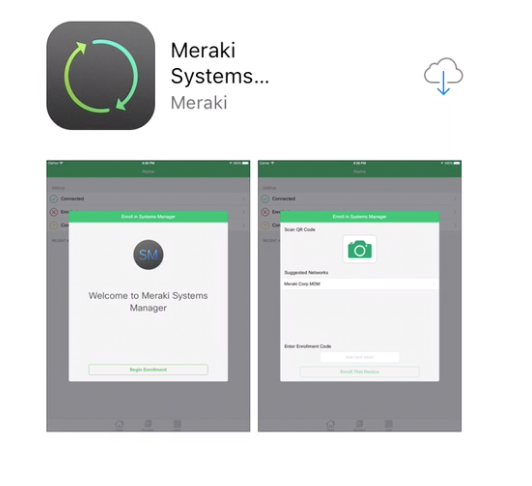
3. システムマネージャー > 管理列 > デバイスの追加 で表示されているネットワーク ID を入力し、"Enroll This Device "をタップする
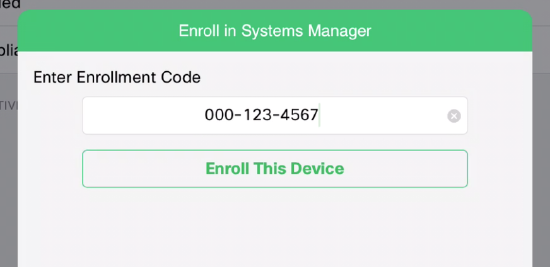
- システムマネージャー > 管理列 > デバイスの追加(iOS タブ) において、ネットワーク ID が表示されていない場合、有効な Apple プッシュ通知証明書がアップロードされていません。オーガナイゼーション > 設定からアップロード手順を確認してください。
- iOS 端末が、Meraki アクセスポイントを経由してインターネットへ接続している場合、アクセスポイントと同じオーガナイゼーション内に存在する SM ネットワークを自動的に検索するようになっています。この自動SMネットワーク探知機能はデフォルトで有効になっています。無効にする場合はこちらのドキュメントを参照してください。
- システムマネージャー > デバイスの追加 > iOS App で表示されている QR コードを iOS デバイスにスキャンあせてネットワーク ID を入力することもできます。ネットワーク ID の手動入力に代えてこのQR コードを印刷してエンドユーザーへ配布することも可能です。
4. Meraki SM 管理プロファイルをインストールする
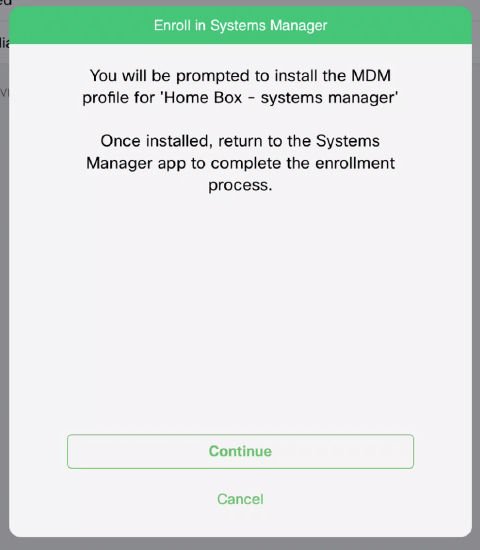
iOS12 以降では iOS 上のセキュリティに関する仕様変更の都合で設定画面に自動的に遷移しません。ダウンロードした管理プロアフィルは設定画面に表示され、そこからインストールできます。
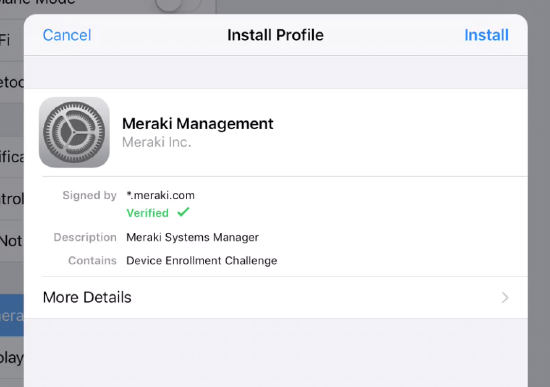
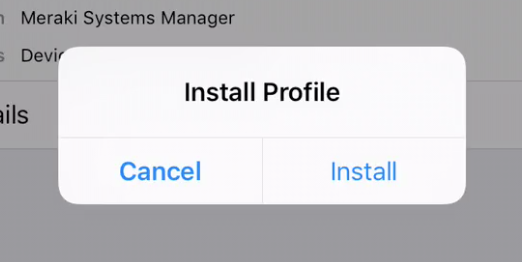
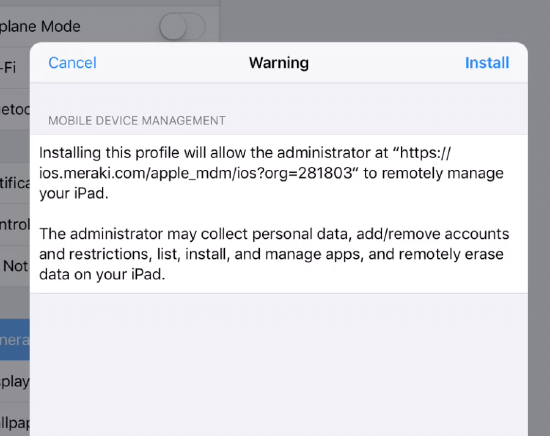
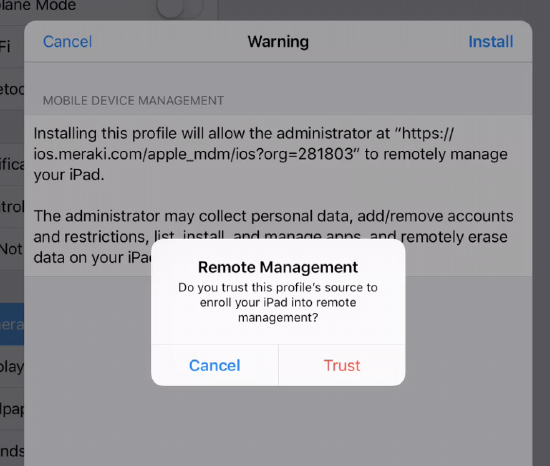
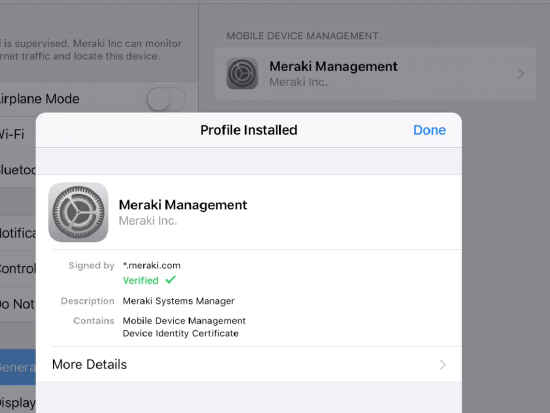
5.位置情報の取得を許可する場合は OK/Allow を選択する。許可しなかった場合はシステムマネージャーはその他の方法によって大まかな位置情報を使用します。
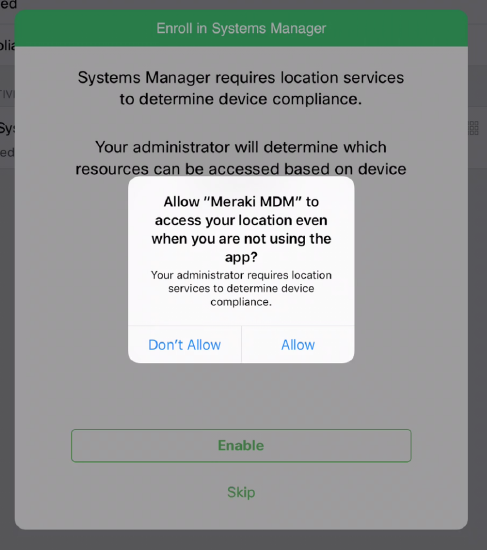
6. デバイスが適切なシステムマネージャーネットワークに登録されたことを確認する。"Enrolled" の部分をタップすると登録先のシステムマネージャーネットワークの名前を確認できます。
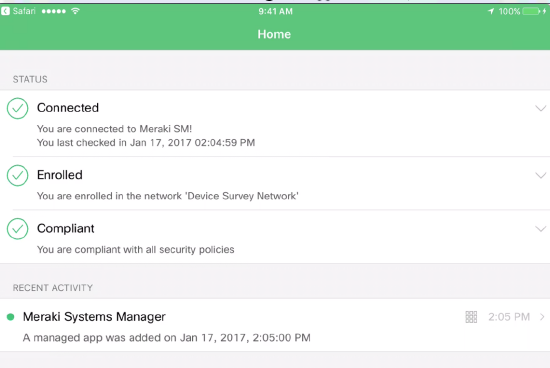
既に管理下にあるデバイスにiOS 向け SM アプリを展開する
前述の機能を利用するため、既に SM ネットワークに登録されている IOS デバイスに対しても SM アプリをインストールできます。SM アプリは手動でダウンロードするか(前述の手順 1,2 を実行) 、システムマネージャーを利用して他のアプリと同様にシステムマネージャー > アプリ で配布することもできます。
1. システムマネージャー > 管理列 > アプリをクリック
2. アプリの追加 > iOS > App Store アプリを選択し、次へ をクリック
3. 使用する国を選択し、"Meraki" で検索して表示される Meraki Systems Manager を追加する
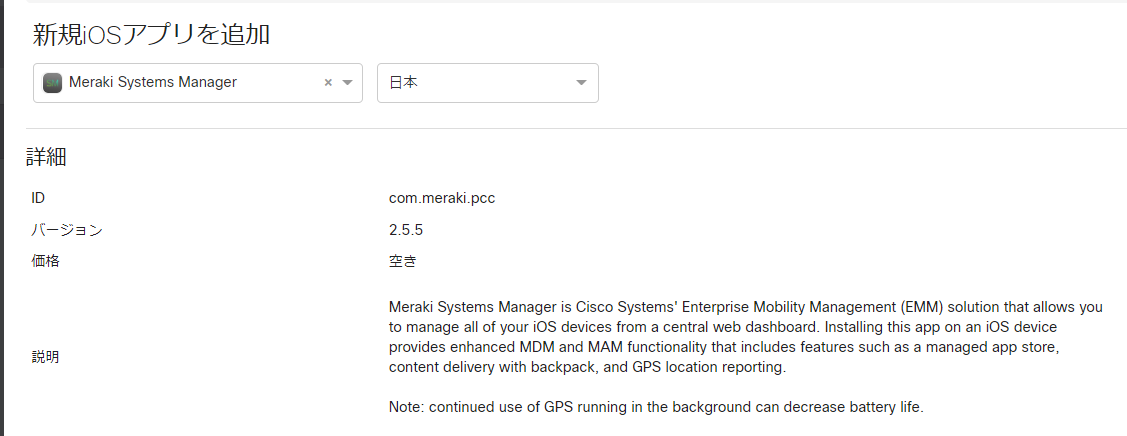
4. "範囲" セクションでタグを使用してインストール対象を設定する
5. ”保存" をクリック
6. インストール対象になったデバイスはシステムマネージャーにチェックインした段階で SM アプリをインストールするように求められる
7. ダウンロード後、必ずアプリを起動してデバイスを SM ネットワークと同期させる。 ※同期は自動的に行われるためユーザーの操作は不要です。
8. SM アプリは自動的にインストール済みの管理プロファイルの紐づく SM ネットワークと同期する
9. SM アプリが利用できるようになる
トラブルシューティングのヒント
- 他の iOS アプリと同様に、デバイス情報や、GPS 位置情報、SSID、IP アドレスを取得するためには、SM アプリがデバイス上で稼働している必要があります。ほとんど場合、使用されていないアプリは iOS によって停止されます。クライアント詳細ページ内にある MDM コマンドでネットワーク管理者はユーザーにアプリの起動を促すことができます。メッセージの内容は任意のものに変更可能です。起動を促すことでデバイスが最新の情報を同期できるようになります。
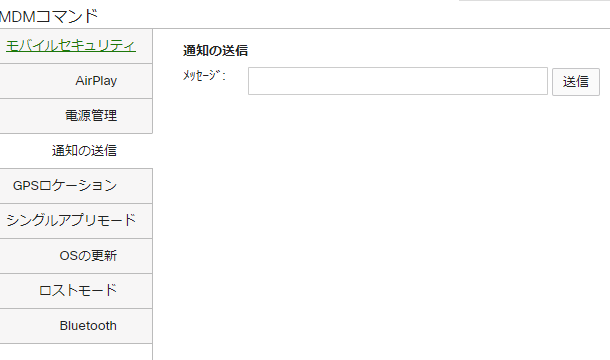
- 2 つ目のオプションで SM アプリを展開した場合、システムマネージャーにチェックインした後であってもアプリのインストールが求められない場合、既に SM アプリがインストールされている可能性があります。そのような場合にはクライアントの詳細ページ内にある "アクティビティログ" でエラーが表示されています。

- デバイスに SM アプリがインストールされている状態(本体あるいはクライアント詳細ページのアプリ一覧から確認)であるにも関わらず、通知や GPS 情報の要求コマンドが送信できない場合、SM アプリがデバイス上で稼働しておらず、システムマネージャーネットワークと同期ができていない可能性があります。ユーザーにアプリを起動するように依頼して解決するか確認してください。
iOS 向け SM アプリ経由で iOS デバイスをシステムマネージャーネットワークに登録することもできます。また、上記に記載されているような追加機能も利用可能です。より正確な位置情報の取得など、より細かやかなデバイス監視を実現する場合には SM アプリのインストールを検討してください。

